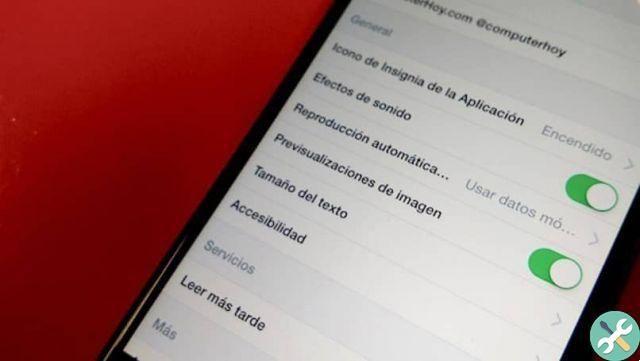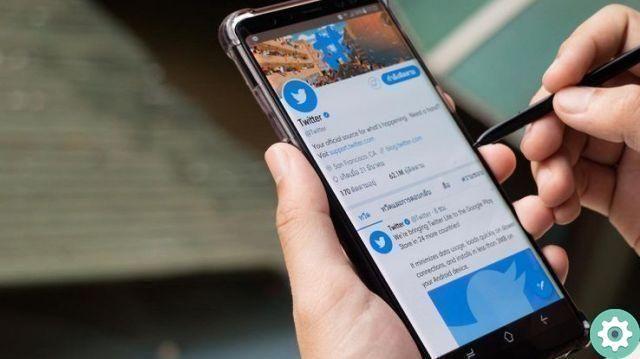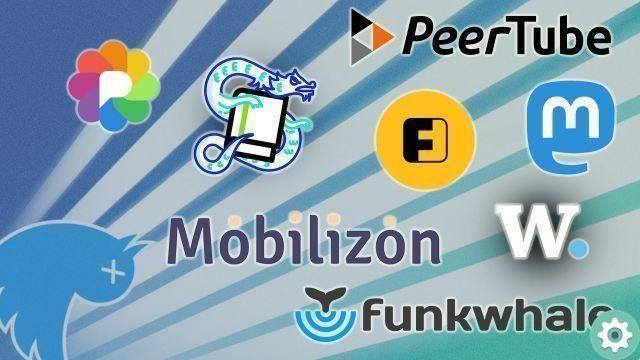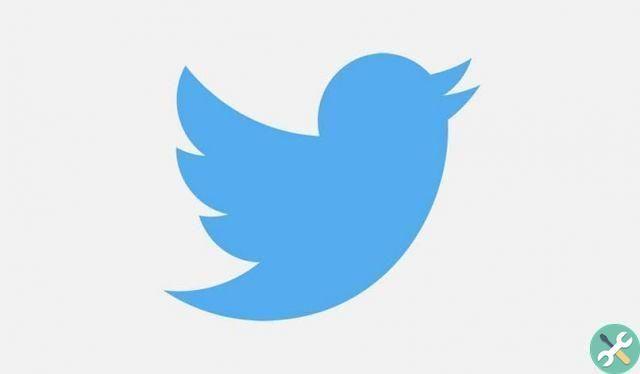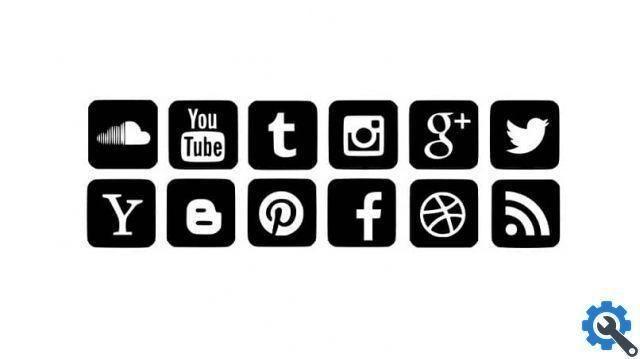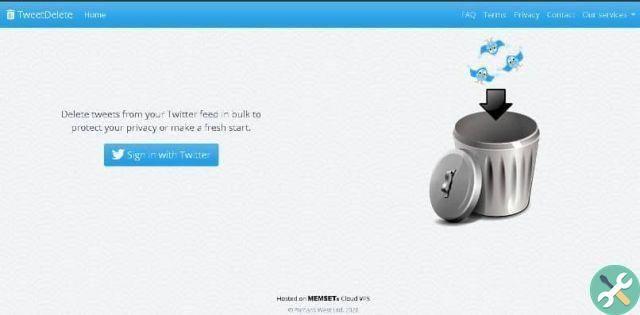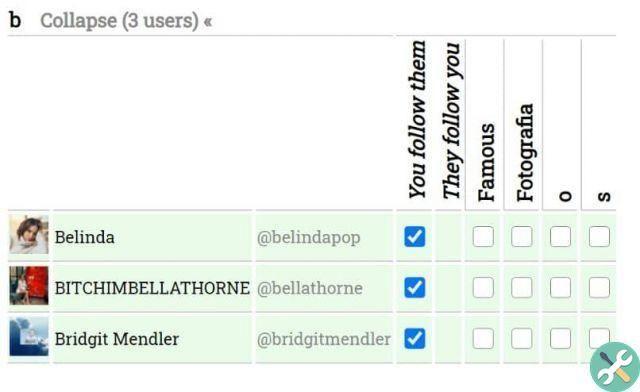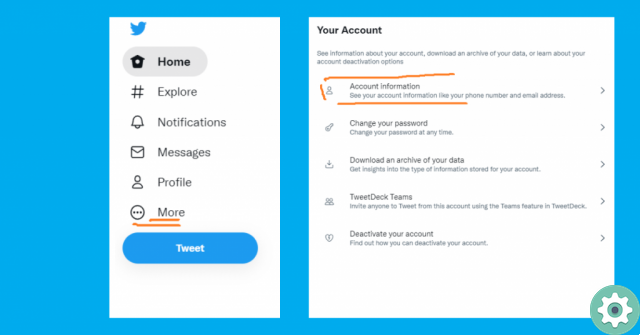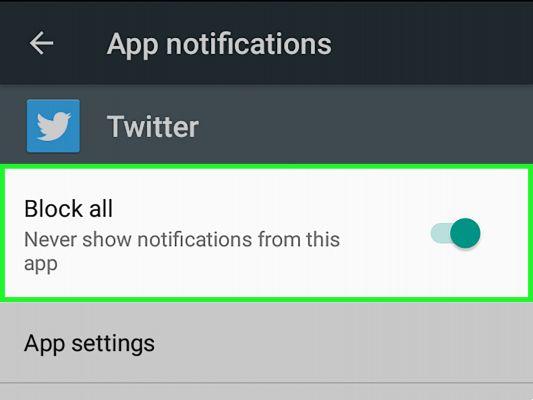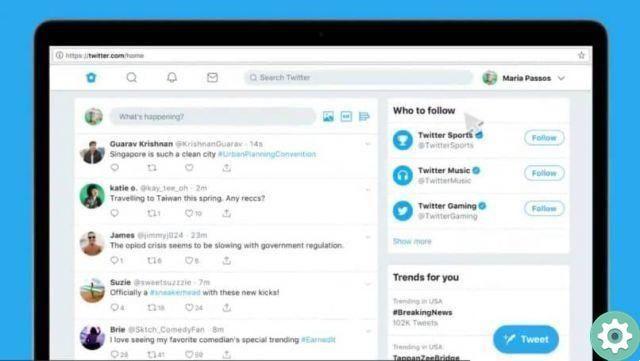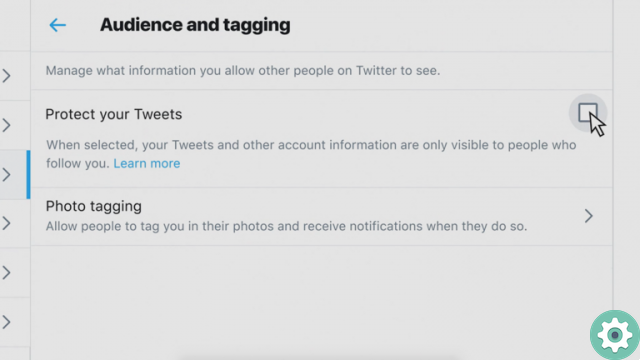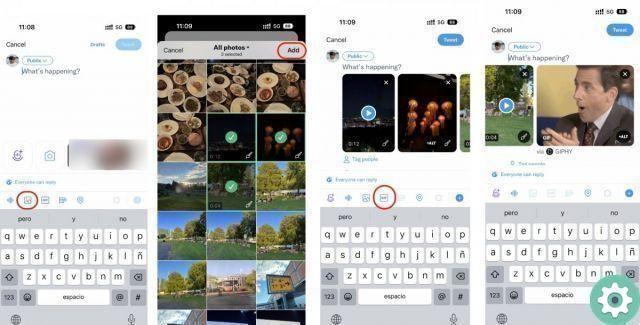
Alguns dias atrás, compartilhamos um tutorial sobre como os usuários da rede social Facebook podem enviar GIFs legais para seus perfis ou contas, para compartilhá-los com seus contatos ou redes. Bem, desta vez é hora de explicar como os usuários da rede » birdie «, ou seja, twitter, podem fazer isso e assim encantar e chamar a atenção com algum tópico ou comentário acompanhado de um GIF animado.
Antes de tudo, convém esclarecer que esses GIFs não podem ser carregados diretamente em nossa conta de usuário do Twitter e requerem um serviço ou programa online que habilite ou permita que essa operação seja realizada e que, é claro, descreveremos passo a passo em um artigo tutorial para poder postar alguns GIFs no Twitter sem problemas ou inconvenientes no futuro.
Publique um GIF no Twitter | Passo 1
Como primeiro passo, é necessário ter o GIF que estamos interessados em publicar em "nosso poder" ou, procurar um que gostemos ou que nos interesse enviar e depois compartilhá-lo com nossos contatos.
Atualmente, existem muitos lugares na Internet onde você pode ver e obter GIFs, uma simples pesquisa na Internet é suficiente para descobri-los e salvá-los em seu computador (se você estiver em um computador desktop).
Publique um GIF no Twitter | Passo 2
Depois de ter o GIF, você precisa ingressar em um serviço online chamado Giphy que servirá para publicar o GIF que queremos em nossa conta do Twitter e para entrar neste site podemos fazê-lo:
Utilização do motor de busca: deve escrever a palavra que identifica este serviço, ou seja: Giphy e clique no link da web com isso, você entrará na página inicial do Giphy.
Com a url: você tem que escrever o url na barra de endereço, ou seja www.giphy.com então, um clique Transmissão no teclado que o levará diretamente para a página inicial do Giphy, lembre-se de escrever a url corretamente.
Nota 1 | Devo esclarecer que para este tutorial eu escolhi Serviço online Giphy pois é fácil de usar. Porém, existem outros serviços que também servem a esse propósito e sobre os quais com certeza escreverei no futuro.
Publique um GIF no Twitter | etapa 3
Uma vez na capa, eles deverão clicar no botão lilás que diz UPLOAD e que está localizado no canto superior direito (se você estiver fazendo isso em um computador desktop).
Publique um GIF no Twitter | etapa 4
Agora, na nova página que se abriu, você terá 3 maneiras ou possibilidades de enviá-lo para o Giphy e eles são arraste e solte o GIF animado, procure o GIF em seus arquivos o copie e cole a URL do GIF, você pode escolher o que mais lhe convém.
Para o caso deste tutorial optei por carregar o GIF pesquisando meus arquivos e para isso cliquei em Massa folhada e abrirá uma janela onde posso procurar o GIF de meu interesse, selecionei com um clique e depois apertei o botão Abrir da janela com isso, o GIF será carregado no Giphy.
Publique um GIF no Twitter | Passo #5
Uma nova janela central é aberta onde você pode opcionalmente escrever alguns dados relacionados ao próprio GIF, escrever TAGs separados e inserir uma url. Por fim, clique no botão Carregar gifs e o GIF será processado.
Publique um GIF no Twitter | Passo #6
Na nova janela que acabou de abrir com a ação anterior, você pode ver o GIF que acabamos de enviar para o Giphy e abaixo, alguns botões onde você pode compartilhar o GIF em algumas redes sociais e para o caso deste tutorial , você precisa clicar no botão do ícone do Twitterou seja, o pássaro.
Publique um GIF no Twitter | Passo #7
Com o acima, uma janela se abrirá pedindo i seus dados para acessar sua conta do twitter e que são o seu e-mail e a respetiva palavra-passe.
Nota 2 | Esta etapa não aparecerá para todas as pessoas que têm a sessão do Twitter aberta.
Publique um GIF no Twitter | etapa 8
Por fim, quando tiverem logado em sua conta do twitter, aparecerá uma nova janela na qual poderão inserir uma mensagem anexada (lembre-se que o máximo são 140 caracteres) e por fim clicar no botão com a escrita Tweet e pronto.
Com isso, eles também terão postado um GIF com a mensagem anexada em sua conta do Twitter eles poderão vê-lo, fazendo login e atualizando sua sessão do Twitter, feito.
Assim, eles poderão animar sua conta no Twitter com belos GIFs e poderão chamar a atenção e com certeza poderão ser uma voz de opinião mais relevante com muito mais seguidores, boa sorte.